Birçok Windows kullanıcısı, son zamanlarda Google Chrome tarayıcısında web sitesi URL'sine erişmeye çalışırken Roblox 403 yasak hatası adı verilen olağandışı bir hatayla karşılaştı. Chrome uygulamasını birkaç kez yeniden başlattıktan sonra bile bu konuda hiçbir şey yapamazlar.
Bu hatanın birkaç olası nedeni olabilir ve bunlardan birkaçını aşağıda özetledik ve listeledik.
REKLAMCILIK
- Chrome'un göz atma geçmişi ve diğer önbellek ve bozuk veriler
- Kararsız internet bağlantısı
- Yanlış web sitesi URL'si
- Üçüncü taraf kaynaklardan yüklenen uzantılar
Yukarıda belirtilen tüm hususları göz önünde bulundurduktan sonra, kullanıcılara bu sorunu çözmede yardımcı olabilecek birkaç düzeltme bulduk. Aynı sorunu yaşıyorsanız, bu makaledeki çözümlere göz atın.
İçindekiler
Düzeltme 1 - Chrome'un Tarama Verilerini, Çerezleri ve diğer önbelleği temizleyin
Bu sorunun ana nedeni, bazen Google Chrome'daki bozuk tarama verileri, çerezler ve diğer önbellek verileridir.
Sonuç olarak, aşağıda özetlenen talimatları kullanarak Chrome'un göz atma verilerini ve diğer verileri temizlemeniz tercih edilir.
1. Adım: Açın Google Chrome düğmesine basarak pencereler anahtar ve yazarak Google Chrome.
2. Adım: Seçin Google Chrome aşağıda gösterildiği gibi arama sonuçlarından.

3. Adım: Google Chrome uygulamasında, Tıklayın üç dikey nokta (daha fazla seçenek göster) gösterildiği gibi sağ üst köşede.
Adım 4: Ardından, Seçin Ayarlar listeden.

Adım 5: Ayarlar sayfasında, Güvenlik ve Gizlilik aşağıda gösterildiği gibi sol menüde.
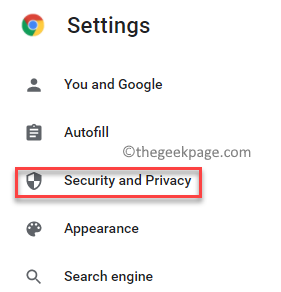
REKLAMCILIK
6. Adım: Tıklayın Tarama verilerini temizle Aşağıda gösterildiği gibi.

Adım 7: Ardından, seçin Her zaman olarak Zaman aralığı.
8. Adım: Üç onay kutusunun tümünü işaretleyin (Gözatma geçmişi, Çerezler ve diğer site verileri ve Önbelleğe alınmış resimler ve dosyalar).
9. Adım: Tamamlandığında, Tıklayın Net veriler google chrome'un tarama verilerini aşağıda gösterildiği gibi silmek için.

Adım 9: Verileri temizledikten sonra sol menüde tıklayarak Güvenlik ve Gizlilik sayfasına geri dönün.
Adım 10: Seçin Çerezler ve diğer site verileri seçeneği aşağıda gösterildiği gibidir.
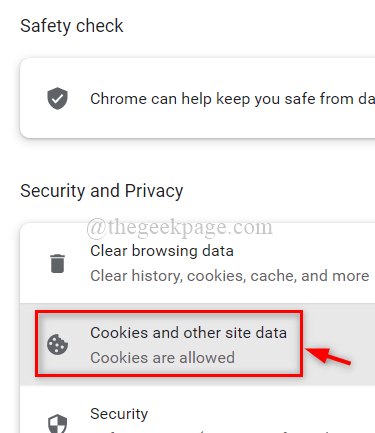
Adım 11: Sayfayı aşağı kaydırın ve tıklayın Tüm site verilerini ve izinlerini görün.
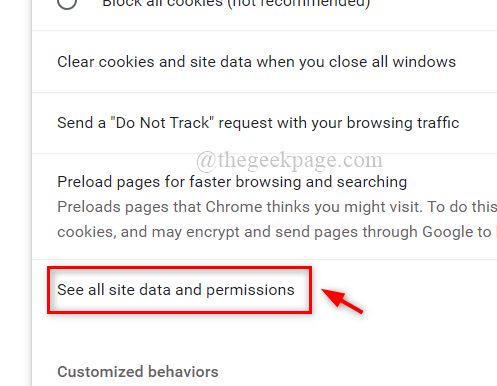
Adım 12: Tamamlandığında, Tıklayın Tüm verileri temizle seçeneği gösterildiği gibi sağ üst köşede.
REKLAMCILIK
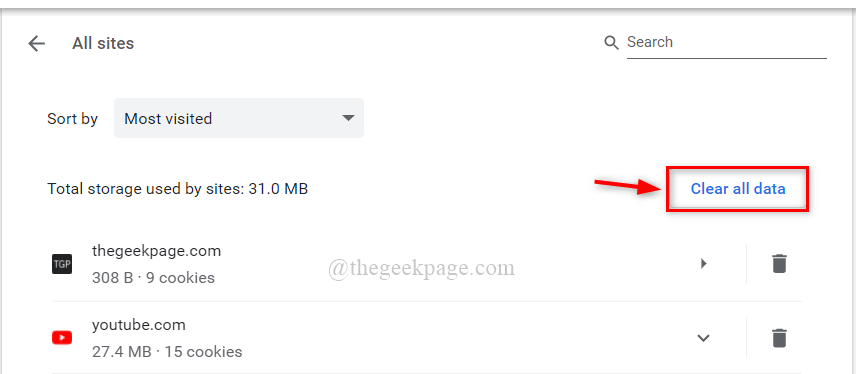
Adım 13: Tüm verileri temizle penceresinde, Temizlemek google chrome'da saklanan tüm çerezleri silmek için düğmesine basın.
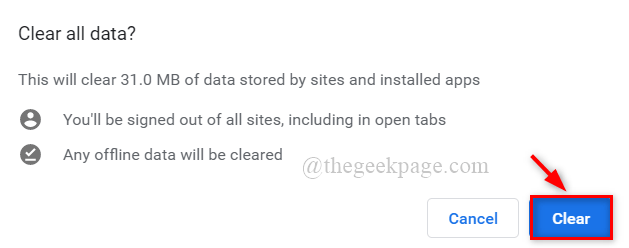
Adım 14: Ayarlar sayfasını kapatın ve google chrome uygulamasını bir kez yeniden başlatın.
Şimdi sorunun devam edip etmediğini kontrol edin.
Düzeltme 2 – DNS Sunucu Adresini Değiştirin
Web sitesi url'leri ve web sunucuları gibi DNS Sunucusu adresleri, IP adresinin ilgili alan adlarıyla eşlenmesidir.
Sonuç olarak, DNS sunucu adresi değiştirilirse tarayıcı bu hatayı görüntüleyebilir.
Bu nedenle, PC'nizdeki DNS sunucu adresini aşağıdaki basit adımlarda özetlenen ağ bağlantısı üzerinden değiştirmenizi öneririz.
Adım 1: Basın Windows + R açmak için klavyenizdeki tuşları birlikte Koşmak komut kutusu.
2. Adım: Yazın ncpa.cpl Çalıştır kutusuna basın ve Giriş açmak için anahtar Ağ bağlantıları pencere.

Adım 3: Ağ bağlantıları sayfasında, Ethernet veya Wi-Fi kullanımda olan ağ bağlantısına sağ tıklayın.
Adım 4: Ardından, Seçin Özellikleri Aşağıdaki ekran görüntüsünde gösterildiği gibi içerik menüsünden.
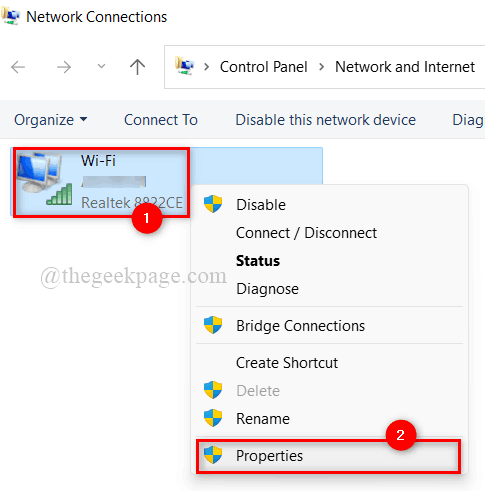
REKLAMCILIK
Adım 5: Ağ Özellikleri penceresinde, Seçin İnternet Protokolü Sürüm 4 (TCP/IPv4) üzerine bir kez tıklayarak.
Adım 6: Ardından, Tıklayın Özellikleri altındaki düğmeye basın.
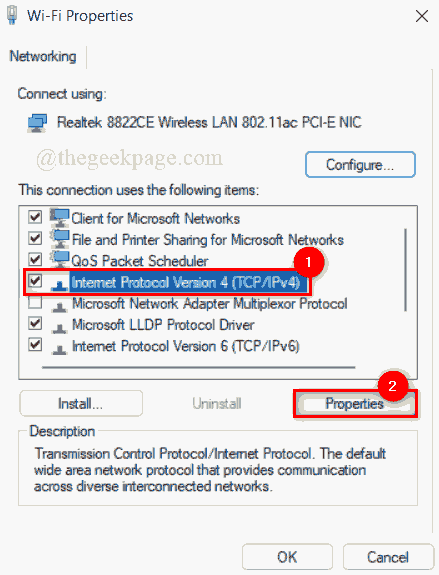
Adım 7: Bu, İnternet Protokolü Sürüm 4 Özellikleri penceresini açacaktır.
Adım 8: Tıklayın Aşağıdaki DNS sunucu adreslerini kullanın radyo düğmesini aşağıda gösterildiği gibi
9. Adım: Girin 1 1 1 1 içinde Tercih edilen DNS sunucusu ve 1 0 0 1 içinde Alternatif DNS sunucusu gosterildigi gibi.
Adım 10: Tıklayarak TCP/IPv4 Özellikleri penceresini kapatın. TAMAM.
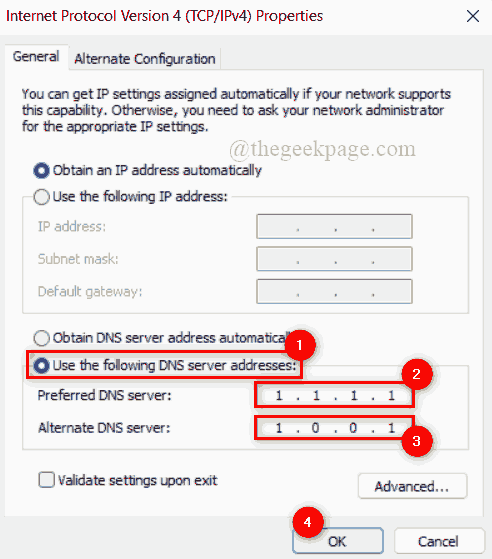
Adım 11: Ardından, tüm pencereleri kapatın ve sistemi bir kez yeniden başlatın.
Adım 12: Sistem açıldıktan sonra sorunun devam edip etmediğini kontrol edin.
Umarım bu sorunu çözer.
Düzeltme 3 - Chrome'da Uzantıları Devre Dışı Bırakın
İçin artırılmış tarayıcı hız, uzantılar vardır her zaman Tercih edilir. Chrome tarayıcının işlevselliğini geliştirmesine rağmen, uzantılar, üçüncü taraf güvenilir olmayan kaynaklardan indirilir ve kurulursa tarayıcıya zarar verebilir.
Bu nedenle, kullanıcılarımıza aşağıda verilen basit adımlarla chrome tarayıcılarındaki uzantıları devre dışı bırakmalarını öneririz.
1. Adım: Açın Google Chrome düğmesine basarak pencereler anahtar ve yazarak Google Chrome.
REKLAMCILIK
2. Adım: Seçin Google Chrome aşağıda gösterildiği gibi arama sonuçlarından.

Adım 3: Yeni bir sekmede, aşağıda verilen yolu kopyalayıp yapıştırın ve Giriş anahtar.
chrome://uzantılar/
Adım 4: Uzantılar sayfasında, üzerine tıklayın. geçiş düğmesi bir eklenti (Örn. GoFullPage) açmak için Kapalı aşağıdaki ekran görüntüsünde gösterildiği gibi.
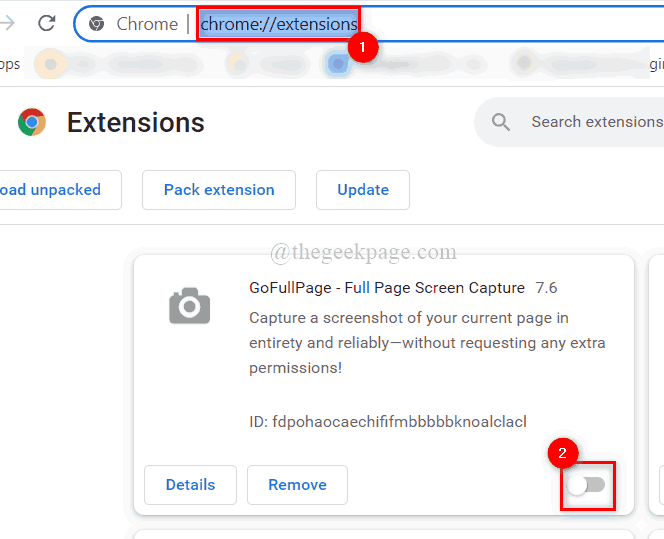
Adım 5: Chrome tarayıcıda yüklü olan diğer tüm uzantılar için aynısını tekrarlayın.
Adım 6: Tamamlandığında, krom tarayıcıyı yeniden başlatın ve sorunun görünüp görünmediğini kontrol edin.
Umarım bu sorunu çözmüştür.
Hepsi bu kadar çocuklar.
Umarım bu makaleyi ilginç ve bilgilendirici bulmuşsunuzdur.
Lütfen aşağıdaki yorumlar bölümünde bize bildirin.
Teşekkür ederim!